Publicitate
Halloween-ul este peste noi încă o dată. Ce perioadă mai bună din an pentru a învăța cum să vă terorizați computerul decât cu teme bântuitoare de Halloween? Uitați de lattes în condiment de dovleac, sărbători de Ziua Morților și hoarde de (Undead! Ce se întâmplă dacă Zombies se lovesc de Halloween? Fii pregătit cu aceste jocuri!Aceste trei jocuri care vă vor învăța abilitățile de care aveți nevoie pentru a vă asigura că acest Halloween este unul fără mușcături. Citeste mai mult ) copii care vă atacă casa de domiciliu. Windows este surprinzător de personalizabil. Vă arătăm cum s-a făcut, inclusiv temele pe care le puteți utiliza.
Alegerea unui pachet tematic Windows
Înainte de a transforma desktopul în experiența de coșmar de care aveți nevoie, va trebui să localizați o Pachet tematic Windows Windows 8 Transformation Pack poate face Windows 7 să devină modernWindows 8 este cool, în special interfața. Acum acesta este un motiv suficient de bun pentru a actualiza un întreg sistem de operare! Ce zici de actualizarea doar a aspectului Windows 7 la o interfață de utilizator modernă complet funcțională? Citeste mai mult . Pentru acest tutorial vom folosi tema gratuită pentru Windows Trick or Treat, dar această metodă va funcționa aproape la orice alt pachet de teme Windows cu care vă poticniți.
Cu toate acestea, nu uitați să verificați compatibilitatea pentru a evita dezamăgirea, deoarece majoritatea pachetelor tematice sunt dezvoltate în prezent doar pentru:
- Windows 8.1
- Windows 8
- Windows RT8.1
- Windows RT8
- Windows 7 Home Premium
- Windows 7 Professional
- Windows 7 Enterprise
- Windows 7 Ultimate
Dacă tema Trick or Treat este prea blândă pentru plăcerea ta de a vedea, nu uitați să consultați celălalt Halloween teme oferite de la Windows pentru o serie de imagini de fundal diferite, modificări aeriene și o nouă prezentare sunete. Pentru siguranță, am selectat teme din Centrul de descărcare Windows, care are o selecție excelentă de teme verificate de Windows care vă așteaptă.
Toamna înspăimântătoare
Eerie Toamnă oferă o temă tradițională de Halloween: liliecii, pădurele pline de înfricoșare și dovlecii, deși podul cețos și pustiu este un favorit personal în acest ambalaj:

Bilet la Teama este puțin mai întunecat decât selecția noastră și intrarea anterioară, dar aceasta este perfectă pentru adevărații fani horror dintre noi:

Tema de Halloween provine dintr-o sursă externă și, pentru a fi sincer, oferă cel mai slab pachet vizual. Cu toate acestea, se răscumpără cu o versiune a muzicii tematice „Halloween” și cu câțiva urlări de lup, așa că ar putea merita o privire:

Câteva site-uri cu teme externe oferă și teme, dar am solicita precauție la descărcare și instalarea dintr-o sursă potențial necunoscută - nu doriți nicio verdeață reală care pândește în dvs. desktop-ul!
Selectați și descărcați
Acum, partea cu adevărat distractivă - schimbarea temei Windows. Din fericire, Microsoft nu dorește să ne înrădăcinăm în profunzimea sistemelor noastre de operare și, astfel, ne-a făcut extrem de ușor să schimbăm teme din mers.
Mai întâi trebuie să ne descărcăm tema:

Veți dori să faceți clic pe butonul „Descărcați tema”. Trick Trick or Treat este o descărcare minusculă la 1.66MB, deci ar trebui să dureze doar un moment. În continuare, trebuie să localizăm fișierul nostru cu pachete tematice Windows. În funcție de browserul pe care îl utilizați (utilizăm Chrome pentru acest exemplu), puteți face clic dreapta pe bara de notificări pentru a crea un meniu contextual, ca atare:
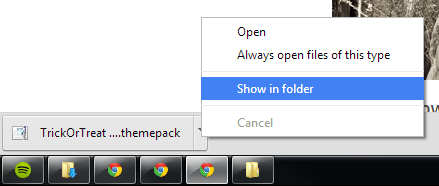
Instalați-vă Tema
Selectând „Deschide” se va executa imediat fișierul. Dacă aveți versiunea corectă a Windows instalată (consultați Alegerea unui pachet tematic Windows), va instala instantaneu tema și va actualiza desktopul. Selectând „Afișați în folder” vă va deschide folderul de descărcare unde puteți accesa fișierul dvs. Odată ajuns în folderul de descărcare, puteți face dublu clic pe pachetul tematic Trick or Treat:
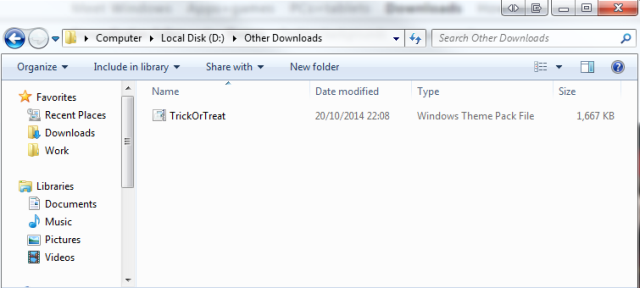
Care vă va instala tema, transformând desktopul dvs. într-o aventură încântătoare de tematică de Halloween cu dovleci și bufnițe, sau zombi și însoțitori de teatru eterici, în funcție de alegerea temei. Dacă ați urmat tutorialul, desktopul dvs. ar trebui să arate astfel:

Tema a schimbat automat setările de personalizare pentru fundal desktop, culoare fereastră și sunete. Dacă instalați orice alte pachete tematice Windows, le puteți accesa prin fereastra Personalizare, găsită în Panoul de control sau dând clic dreapta pe desktop pentru a accesa meniul contextual.
Instalații verificate non-Windows
Acum, am menționat mai devreme că ar trebui să fii atent când accesezi descărcări în afara ofertelor Windows verificate. Ar trebui, dar nu înseamnă că nu ar trebui să cauți teme suplimentare de Halloween.
Acest Pachet de piele de Halloween este o conversie totală a pielii - adică la instalare, tema schimbă complet întregul ecosistem Windows: bara de activități, meniul Start, culoarea ferestrei, sunete, indicatoare și multe altele. Există câteva diferențe majore aici pentru a lua în considerare:
- Pachetele tematice îți schimbă tema - culoarea ferestrei, sunetele etc. Pachetul de piele se modifică multe a diferitelor aspecte ale Windows. Luați în considerare dacă doriți ca întregul dvs. sistem să fie îngrozitor.
- Pachetele pentru piele necesită de obicei software suplimentar pentru optimizare și, ca atare, în loc de un singur clic instalarea necesită, de regulă, un program de instalare care conține diferitele piese de software pentru care să facă temă alerga. Acest lucru poate conține docuri suplimentare, înlocuirile meniului start, modificări ale ecranului de pornire și multe altele.
- Citiți întotdeauna secțiunea de comentarii a oricărui site înainte de a descărca!
- Asigurați-vă că setați un punct de restaurare a sistemului înainte de a instala orice pachet tematic neverificat.
Dacă doriți să dezinstalați în orice moment, vă rugăm să vă adresați:
Panou de control \ Toate elementele panoului de control \ Programe și caracteristici
Și găsiți „SkinPack Halloween” cu versiunea corespunzătoare, selectați toate opțiunile și atingeți dezinstalare:

Sistemul dvs. de operare ar trebui să repornească în ultima temă folosită - pentru mine asta a însemnat mai multe dovleci!
Toate sunetele înfricoșătoare
Poate că cea mai bună parte a modificării temei Windows este sunetele. Exemplul nostru de pachete tematice, Trick or Treat, vine cu 12 sunete noi pe care le puteți accesa prin panoul de personalizare pe care îl puteți vedea în imaginea următoare:

Sunetele instalate pentru tema Trick or Treat se numesc „Toamna minunată” și puteți parcurge intervalul complet din meniul derulant situat în partea de jos a ferestrei proprietăților sunetului. Favoritul personal din această colecție:
Jucați-vă cu celelalte teme pe care le-am conectat, deoarece toate vin cu un set de sunet personalizat, conceput pentru a schimba mai multe dintre sunetele de bază ale Windows cu care suntem obișnuiți. La fel se poate spune și despre pachetele tematice Windows neverificate.
După ce ați terminat cu computerul, faceți un pas mai departe decorațiuni geeky de casă de bricolaj de Halloween 10 decorații, gadgeturi și jucării de Halloween TechieÎncepând cu 31 de octombrie, gândiți-vă să comandați câteva decorațiuni și gadgeturi de Halloween pentru a vă îngrozi prietenii și familia. Am adunat unele dintre cele mai înfiorătoare unelte în jur - citiți mai departe dacă îndrăzniți! Citeste mai mult .
Ce faci computerului tău de Halloween? Aveți rețete digitale de distribuit?
Gavin este un scriitor principal pentru MUO. El este, de asemenea, editorul și managerul SEO pentru site-ul suror-focalizat MakeUseOf, Blocks Decoded. Are o diplomă de scriere contemporană (Hons), cu practici de artă digitală, puse de pe dealurile Devon, precum și peste un deceniu de experiență de scriere profesională. Îi savurează cantități copioase de ceai.